Sitenizin başarılı olmasını istiyorsanız, hangi sayfaların size en çok kaydı sağladığı, hangi trafik kaynağının en iyi sonuçları verdiği ve daha fazlası gibi ayrıntılı ölçümlere ihtiyacınız vardır.
Google Analytics ile hedef kitlenizin davranışlarını ve web sitenizle nasıl etkileşime geçtiklerini anlayabilirsiniz. Binlerce kullanıcının sitelerinde Google Analytics’i kurmasına ve veriye dayalı kararlar almaya başlamasına yardımcı olduk.
Bu makalede, WordPress siteniz için Google Analytics hedeflerini nasıl ayarlayacağınızı göstereceğiz.
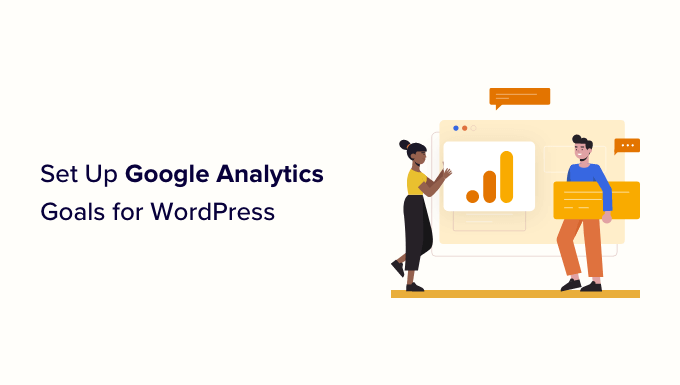
Google Analytics’te Hedefler Nedir?
Hedefler, Google Analytics’in Universal Analytics adı verilen eski sürümünde izleyebileceğiniz kullanıcı etkileşimleridir.
Dönüşümleri ölçmek, satışları, e-posta kayıt formlarını ve daha fazlasını izlemek için hedefler belirleyebilirsiniz. Tüm bunlar çevrimiçi ortamda daha fazla para kazanmanıza ve web sitenizin dönüşümlerini artırmanıza yardımcı olabilir.
Ancak Google’ın analiz platformunun en son sürümü olan Google Analytics 4 (GA4), Hedeflerin yerine Etkinlikleri koymaktadır.
Önceden, Universal Analytics hem hedefleri hem de olayları görmenize izin veriyordu. Bir dönüşümü ölçmek istiyorsanız, bunu bir hedef olarak işaretleyebiliyordunuz. Kulağa basit gelse de bu böyle değildi ve süreç çok kafa karıştırıcıydı.
Bunu kolaylaştırmak ve kullanıcıların kullanıcı davranışlarını izlemesini kolaylaştırmak için Google, GA4’ten hedefleri kaldırdı.
Google Analytics’te Neden İyi Hedefler Oluşturmanız Gerekir?
Daha önce hedefler sayesinde WordPress sitenizle ilgili her türlü ayrıntıyı öğrenebiliyordunuz. Ancak yeni etkinlik izleme sistemi, sitenizdeki aynı kullanıcı davranışlarını ortaya çıkarmanıza da yardımcı oluyor. Örneğin:
- Dijital ürünler satıyorsanız, en çok satışı hangi kaynakların sağladığını öğrenebilirsiniz.
- Bir e-ticaret mağazası işletiyorsanız, müşterilerin ödeme işlemini büyük olasılıkla nerede terk edeceğini görebilirsiniz.
- Fitness blogu olan bir kişisel antrenörseniz, hangi gönderilerin potansiyel müşterileri iletişim formunuzu doldurmaya teşvik ettiğini görebilirsiniz.
Siteniz için takip edilecek doğru hedefleri ve etkinlikleri oluşturmak çok önemliydi. Çevrimiçi bir mağazanız varsa, Hakkında sayfanızı kaç kişinin ziyaret ettiğini takip etmek için bir hedef belirlemenin pek bir anlamı yoktur. Bunun yerine, kaç müşterinin sizden alışveriş yaptığını takip etmelisiniz.
Google Analytics 4’te hedefleri nasıl ayarlayacağımıza bakalım. Doğrudan eğitimin o bölümüne atlamak için hızlı bağlantıları kullanın:
MonsterInsights ile WordPress’te Google Analytics’i Kurma
Google Analytics’i kurmanın en iyi yolu MonsterInsights kullanmaktır. WordPress için en iyi analitik eklentisidir, sizin için otomatik olarak izleme ayarlar ve çok fazla iş tasarrufu sağlar.
Daha kapsamlı bir genel bakış için MonsterInsights incelememize göz atın.
Öncelikle MonsterInsights eklentisini yüklemeniz ve etkinleştirmeniz gerekir. Daha fazla ayrıntı için lütfen WordPress eklentisi yükleme kılavuzumuza göz atın.
Not: e-Ticaret raporu ve form dönüşümleri raporu gibi gelişmiş izleme özelliklerinin ve raporlarının kilidini açmak için eklentinin Pro sürümüne veya daha yüksek bir sürüme ihtiyacınız olacak. Ancak, başlamak için MonsterInsights Lite sürümünü de ücretsiz olarak kullanabilirsiniz .
MonsterInsights’ı etkinleştirdikten sonra WordPress kontrol panelinizde karşılama ekranını göreceksiniz. ‘Sihirbazı Başlat’ düğmesine tıklayın ve ekrandaki talimatları izleyin.

Daha fazla yardım için MonsterInsights’ı kullanarak Google Analytics’i sitenize nasıl yükleyeceğinizle ilgili talimatlarımıza göz atın.
MonsterInsights’ı Kullanarak Hedefleri ve Etkinlikleri Otomatik Olarak Takip Edin
Artık Google Analytics’i WordPress sitenize bağladığınıza göre, etkinlikleri ve hedefleri otomatik olarak ayarlamak için MonsterInsights’ı kullanabilirsiniz.
Bu yöntem yeni başlayanlar için önerilir çünkü manuel olarak hedef oluşturmanız, kodu düzenlemeniz ve takibinizin düzgün çalışması konusunda endişelenmeniz gerekmez.
MonsterInsights, e-ticaret satışları, form gönderimleri, dosya indirmeleri, bağlantı tıklamaları, video oynatmaları ve daha fazlası gibi dönüşümleri izlemenize yardımcı olur.
Şimdi bunların her birine ayrıntılı olarak daha yakından bakalım.
WordPress’te e-Ticaret Dönüşümlerini İzleme
Kaç ziyaretçinin ödeme yapan müşteriye dönüştüğünü öğrenmek ister misiniz?
Google Analytics’te, belirli müşteri eylemlerini izlemek için hedefler oluşturursunuz. Bu, yeni başlayanlar için zor olabilir ve izleme kodunu düzenlemeyi gerektirebilir.
Ancak MonsterInsights e-Ticaret eklentisi, bir WooCommerce mağazasındaki verileri kolayca izlemenizi sağlar. Ayrıca MemberPress, LifterLMS, Easy Digital Downloads ve diğer e-ticaret eklentileriyle de kullanabilirsiniz.

Daha fazla ayrıntı için lütfen WordPress’te e-ticaret takibinin nasıl kurulacağına ilişkin adım adım kılavuzumuza bakın.
En iyi yanı, izleme kodunu değiştirmek zorunda olmamanızdır. MonsterInsights diğer her şeyi sizin için halleder.
İzlemeyi ayarladıktan sonra, raporunuzu görüntülemek için İçgörüler ” Raporlar bölümüne gidebilir ve ‘e-Ticaret’ sekmesine tıklayabilirsiniz. Buradan Genel Bakış’a gidin.

Ardından, online mağazanızın genel istatistiklerini görmelisiniz. Örneğin, dönüşüm oranı, işlemler, gelir ve ortalama sipariş değeri.
Bunun yanı sıra, en çok gelir elde eden en iyi performans gösteren ürünlerinizi de göreceksiniz.

E-ticaret dönüşümlerini takip etmek için manuel olarak hedefler veya etkinlikler ayarlamak zorunda kalmayacaksınız. Eklenti, en iyi dönüşüm kaynaklarınız, sepetlere eklenen toplam ürün sayısı ve sepetlerden kaldırılan toplam ürün sayısı gibi diğer tüm bilgileri görmenizi sağlar.
İnsanların satın alma işlemini genellikle kaç günde gerçekleştirdiklerini ve satın alma işleminden önce ne sıklıkla ziyaret ettiklerini bile görebilirsiniz.

MonsterInsights, mağazanızdan ilk kez bir ürün satın alan yeni müşterilerin yüzdesini de gösterir.
Hatta terk edilen alışverişlerin yüzdesini bile gösterir. Bu verileri alışveriş sepetinin terk edilmesini azaltmak ve kullanıcıları ödeme yapan müşterilere dönüştürmek için kullanabilirsiniz. Bunun görselleştirmesi ‘Huni’ raporunun altındadır.

Google Analytics’te Form Gönderimlerini İzleme
Google Analytics ve MonsterInsights’ı kullanmanın bir başka harika yolu da form dönüşümlerini takip etmektir.
Bunu her tür form için yapabilirsiniz. İşte sadece birkaç örnek:
- Kurgu dışı yazar: İnsanların gelecek kitaplarınızdan haberdar olmak için e-posta bülteninize kaydolduğu bir form.
- Emlakçı: Potansiyel müşterilerin bilgilerini doldurduğu bir iletişim formu, böylece onları geri arayabilir ve görüntüleme ayarlayabilirsiniz.
- Kişisel antrenör: Müşterilerin kişisel eğitim seansları için rezervasyon yapmak ve ödeme yapmak için kullandıkları bir rezervasyon formu.
- Restoran: Müşterilerin yemek siparişi vermek için kullandıkları bir form.
MonsterInsights, tüm WordPress iletişim formu eklentileriyle çalışır ve form gönderimlerini izlemenize yardımcı olur.
MonsterInsights’ta form dönüşümlerini izlemeye başlamak için Insights ” Eklentiler bölümüne gidin ve Formlar eklentisini bulun. Yüklemek ve etkinleştirmek için altındaki Yükle düğmesine tıklamanız yeterlidir.

Bu eklenti, form gönderimlerini Google Analytics 4’te ‘Etkinlikler’ olarak izlemenizi sağlar.
Eklentiyi kurup etkinleştirdikten sonra işiniz bitti! Raporunuzu görmek için Insights ” Reports bölümüne gidin ve ‘Forms’ sekmesine tıklayın.
Birkaç form gönderimi yaptıktan sonra, buna benzer bir şey görünecektir:

Google Analytics’te Bağlantı Tıklamalarını ve Dosya İndirmelerini İzleme
MonsterInsights, WordPress sitenizdeki bağlantı ve düğme tıklamaları için otomatik olarak izleme ekler. Kutudan çıktığı gibi çalışır ve sitenizdeki farklı kullanıcı eylemlerini izlemek için manuel olarak hedefler veya etkinlikler ayarlamanız gerekmez.
Raporu WordPress kontrol panelinizde görüntüleyebilirsiniz. Insights ” Reports bölümüne gidin ve ‘Publishers ” Overview’ sekmesine tıklayın.

Örneğin, kullanıcıların web sitenizde en çok hangi giden bağlantılara tıkladığını görebilirsiniz.
Bu bilgileri kullanarak satış ortaklığı programlarına kaydolabilir, geri bağlantılar alabilir, konuk gönderileri gönderebilir ve ortaklık fırsatlarını ortaya çıkarabilirsiniz.

Sitenizde satış ortağı bağlantılarınız varsa MonsterInsights bunları Google Analytics’te de izler. En iyi performans gösteren satış ortaklarınızı görebilir ve daha fazla dönüşüm elde etmek için onları sitenizde tanıtabilirsiniz.
MonsterInsights ayrıca sitenizdeki dosya indirmelerini otomatik olarak izler. E-kitaplar, yazılımlar, eklentiler, PDF’ler ve elektronik tablolar gibi indirilebilir içerikler sunuyorsanız analiz eklentisi bunları Google Analytics’te izler.

Google Analytics’te Video Oynatmalarını İzleme
Siteniz video içeriği yerleştiriyorsa MonsterInsights bunu Google Analytics’te izleyebilir ve hangi medya içeriğinin en iyi performansı gösterdiğini gösterebilir.
Medya Kitaplığınıza yüklenen diğer videoların yanı sıra YouTube ve Vimeo yerleştirmelerini de otomatik olarak izler.
Tek yapmanız gereken WordPress panonuzdan Insights ” Eklentiler bölümüne giderek MonsterInsights Media eklentisini yüklemek.

Eklenti etkin olduğunda, raporları WordPress kontrol panelinizde görüntüleyebilirsiniz.
Insights ” Raporlar bölümüne gidin ve ‘Medya’ sekmesine tıklayın.
Burada, son 30 gün içinde sitenizde kaç kişinin video oynattığını gösteren bir grafik göreceksiniz.
Aşağı kaydırırsanız, tek tek videolar hakkında daha fazla ayrıntı görüntüleyebilirsiniz. Örneğin, raporda her bir medya içeriği için video oynatımları, ortalama izlenme süresi, ortalama izlenme yüzdesi ve tamamlanma oranı gösterilecektir.
Daha fazla ayrıntı için lütfen WordPress’te video analizlerinin nasıl izleneceğine ilişkin kılavuzumuza bakın.
Hedefleri ve Etkinlikleri Takip Etmek için Conversations Yapay Zekasını Kullanma
MonsterInsights zaten hedef ve etkinlik takibini kolaylaştırıyor, ancak yeni Conversations AI özelliği ihtiyacınız olan içgörüleri elde etmeyi daha da basit hale getiriyor.
Artık yapay zeka ile raporları karıştırmadan web sitenizin performansı hakkında anında yanıtlar alabilirsiniz.
WordPress panosundan Insights ” Conversations sayfasına gidin. Buradan, analizlerinizle ilgili herhangi bir soru yazın. Örneğin, belirli bir açılış sayfası için dönüşüm oranının ne olduğunu sorabilirsiniz.
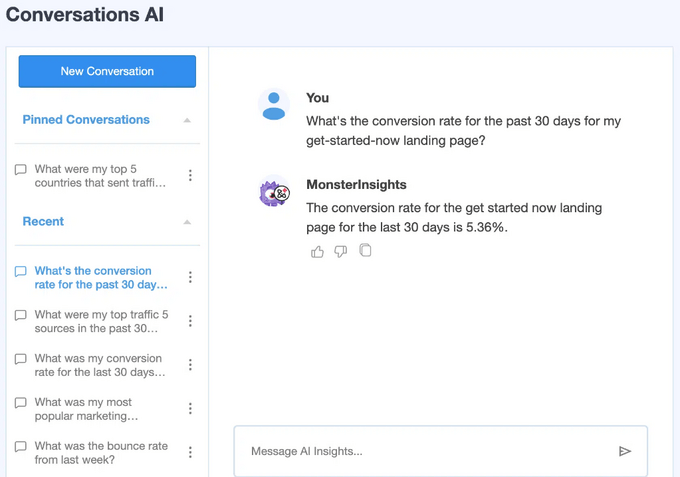
MonsterInsights daha sonra verilerinizi analiz edecek ve size ayrıntılı bir yanıt sunacaktır.
Google Analytics 4’te Hedefleri Etkinliklerle Değiştirme
Daha önce de belirttiğimiz gibi, Google Analytics 4 (GA4) Google’ın Analytics platformunun yeni sürümüdür. GA4 ile Universal Analytics arasındaki temel farklardan biri, en son sürümde hedeflerin olmamasıdır.
Bunun nedeni, Google Analytics 4 ‘ün verileri izlemek ve kaydetmek için tamamen farklı bir yöntem kullanmasıdır. Hedefler yerine, web sitenizdeki kullanıcı etkileşimlerini ve etkinliklerini izlemek için olayları kullanır.
GA4 mülkünüzde oturum açarak ve ardından Yönetici ayarlarına giderek özel bir etkinlik oluşturabilirsiniz.
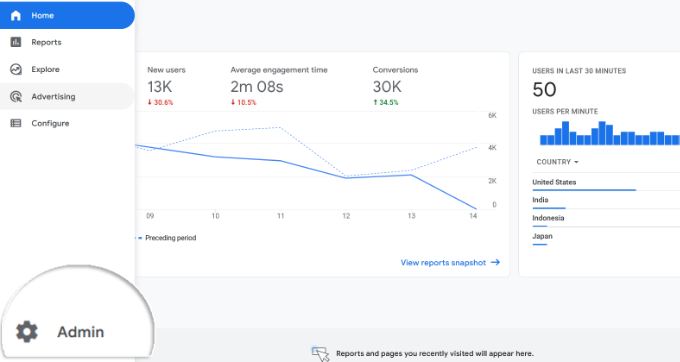
Bundan sonra, Özellik sütununa gidin.
Ardından, ‘Etkinlikler’ seçeneğine tıklayabilirsiniz.
Ardından, GA4’te yeni bir etkinlik eklemeniz gerekecektir.
Devam edin ve ‘Etkinlik oluştur’ düğmesine tıklayın.
Şimdi sağ taraftan yeni bir pencere açılacak ve burada tüm özel etkinlikleriniz oluşturulduktan sonra listelenecektir.
Başlamak için ‘Oluştur’ düğmesine tıklayabilirsiniz.
Ardından, özel etkinliğiniz için ayrıntıları girmeniz gerekecektir.
Özel bir etkinlik adı girerek başlayabilirsiniz. GA4 zaten önceden oluşturulmuş birçok olaya sahiptir, bu nedenle açılır menüden bir tane seçebilirsiniz. Örneğin, bu eğitim için ‘file_download’ olayını seçeceğiz.
Bir olay adı seçtiğinizde, GA4 otomatik olarak olay için belirli Parametreyi ve Operatörü girecektir. Bu durumda, olay, daha sonra gireceğiniz bir Değere ‘eşit’ olduğunda ‘olay_adı’nı izleyecektir.
‘Değer’ alanına ‘.pdf’ gireceğiz, böylece bir kullanıcı PDF uzantılı bir dosya indirdiğinde indirme sayısını izleyecek.
Ayrıca e-kitaplar için .epub ya da ‘v2’ veya ‘_2023version’ gibi dosya adlarını düzenlemek için kullandığınız belirli bir sözcük de kullanabilirsiniz.
Tüm ayrıntıları girdikten sonra, üstteki ‘Oluştur’ düğmesine tıklamayı unutmayın.
Şimdi yeni etkinliğinizi kontrol panelinizin ‘Özel etkinlikler’ alanında görmelisiniz.
Ardından, özel etkinliklerinizin performansını görmek için raporları görüntüleyebilirsiniz.
Raporlar ” Katılım ” Etkinlik bölümüne gitmeniz yeterlidir: Sol taraftaki menüden Etkinlik adı.
GA4’te Etkinlikleri ayarlamak oldukça kolaydır. Ancak, birden fazla şeyi izlemek istiyorsanız, bu uzun zaman alabilir.
Bu nedenle, Google Analytics’te etkinlik ve hedef izlemeyi ayarlamanın basit bir yolunu istiyorsanız MonsterInsights ‘ın kesinlikle gitmeniz gereken yol olduğunu düşünüyoruz.
GA4 arayüzünü kullanırken kendinize güveniyorsanız veya fazladan çok zamanınız varsa Google Analytics’te manuel etkinlikler ayarlamak işinize yarayabilir.
Önemli olan, siteniz için anlamlı hedefler ve etkinlikler oluşturup bunları takip etmenizdir. MonsterInsights, verileri kayıtları artırmak, satışları artırmak ve süper kolay kurulum ve raporlama ile daha fazla para veya etki yaratmak için kullanabileceğiniz için bu noktada faydalıdır.
Bu makalenin WordPress siteniz için Google Analytics hedeflerini nasıl ayarlayacağınızı öğrenmenize yardımcı olacağını umuyoruz. Web sitenizin trafiğini nasıl artıracağınıza ilişkin kılavuzumuza ve en iyi e-posta pazarlama hizmetleri seçimimize de göz atmak isteyebilirsiniz.
If you liked this article, then please subscribe to our YouTube Channel for WordPress video tutorials. You can also find us on Twitter and Facebook.





Ellen
Hello ,
Thank you for all this really useful information.
I am an absolute beginner so I need to learn all this stuff.
Ellen.
WPBeginner Support
Glad our content could be helpful
Admin
Raymond Crean
Thank You for creating such a wonderful and extremely informative article on using Google Analytics Goals.
I will try manually setting up some goals using this tutorial but also later may opt to use the suggested MonsterInsights WordPress Plug-In.
Thank You.
WPBeginner Support
You’re welcome, glad our guide was helpful
Admin
Felix Okoye
Thank you so much for this article… Well in-depth… I’ve been getting notifications on my Google Analytics to set up goals but don’t know where to start… Now, I see it well explained… Going over to Analytics to do the needful… Thanks once more…
WPBeginner Support
You’re welcome, glad our article was helpful
Admin